100% Полная информация про Facebook Маски
В 2018 году компания фейсбук запустила обновление для stories. Пользователи получили возможность примерять на себя забавные мордочки, снимать и делиться видео.
На начальном этапе новые маски придумывали и добавляли только разработчики.
Теперь это может сделать каждый из нас !!!! 

Сегодня разберем, как добавить свою собственную маску в фейсбук и сделать ее доступной миллионам других людей.
Дополненная реальность — введение
Augmented Realty (AR) – одно из приоритетных направлений развития корпорации. Это технология будущего, которая в скором времени сможет стереть расстояния и границы между людьми во всем мире. А пока что каждый из нас может немного приукрасить действительность при помощи смешных масок. Ведь это тоже часть технологии, которая позволяет при помощи мобильного приложения соединить реальное и вымышленное.
Интересно: Дополненную реальность активно интегрируют в рекламу. Ролики имитируют новинки макияжа, модные очки и головные уборы. Уже сейчас известные бренды и публичные персоны выпускают собственные маски, доступные в общем списке мобильного приложения.
Пример ↓
Как найти их на ФБ — где находятся готовые
Для начала узнаем, как найти маску в фейсбуке и как пользоваться ей, есть 2 способа: в прямом эфире или в историях.
1. В прямом эфире:
Откройте приложение, в верхней части экрана рядом со строкой «Что у вас нового?» коснитесь значка «Фото».
2. В историях:
На странице в телефоне коснитесь «+Дополнить историю».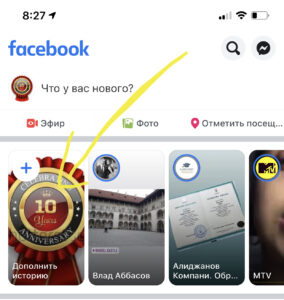
Затем:
- Нажмите по значку фотоаппарата в правом верхнем углу.
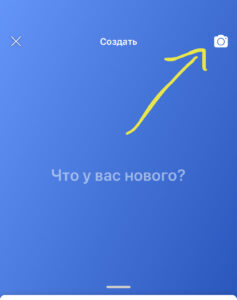
- Перейдите к селфи-камере, коснитесь «смайлика» справа – откроется множество эффектов.
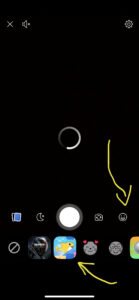
- Внизу экрана смахните режимы слева направо и установите «Прямой эфир».
- Рядом с кнопкой «Начать прямой эфир» нажмите плюсик и примерьте все доступные эффекты. Они будут появляться, как только камера найдет и определит лицо.
- Слева от той же кнопки коснитесь «Волшебной палочки», снизу появятся вкладки со значками «маска», «эффекты», «карандашик» — это все можно полистать и опробовать до начала показа.
В приложении можно найти десятки мордочек, рамок и интересных эффектов. Некоторые из них имеют звуковое сопровождение. Выбрав оформление, можно увидеть имя его автора (в верхней части экрана). На этом месте может быть и ваше имя. Кликнув по нему, пользователи смогут перейти в ваш профиль. Помимо этого, в профиле всегда будет прикреплено напоминание о созданном вами эффекте. Теперь рассмотрим, как сделать маску в фейсбуке самостоятельно.
Для начала
Создавать и загружать в фейсбук новые маски позволяет кабинет Spark AR Studio . 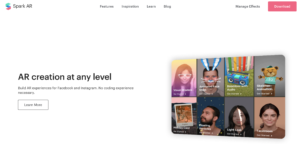
Здесь можно загружать, тестировать и запускать свои визуальные эффекты. Сервис еще молодой, поэтому переведен на русский язык не полностью. Есть большая справочная служба, но она доступна пока только на английском языке.
Для работы : необходимо использовать и смартфон, и компьютер, также понадобится USB-соединение обоих устройств.
Как начать :
- Обязательно наличие активного профиля в фейсбуке.
- Если нужно создать маску для инстаграм – обязательно привяжите инсту к своему фейсбуку.
Установите:
- Установите специальное ПО. Все пакеты установщиков находятся по ссылке . Здесь же вы найдете и другие загрузки, которые пригодятся позже (шаблоны иконок для созданного эффекта, примеры проектов, а также анимации, аудио и текстуры).
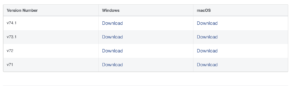
- Для смартфонов Apple необходимо установить приложение
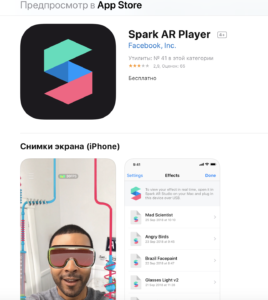
- Для Android скачайте .
Внимание: программные продукты еще тестируются и могут работать нестабильно. Софт для ПК требует достаточно серьезных ресурсов.
Сообщество для пользователей:
Полезно для новичков: В фейсбуке действует сообщество, объединяющее поклонников фильтров и визуальных эффектов . Здесь люди делятся своими идеями и помогают советами в разработке.
Пример работы ↓




Как создать
Работу условно можно разделить на три части:
- Создаем желаемый эффект в Spark AR Studio – программе, установленной на ПК.
- Тестируем работу на смартфоне в приложении Spark AR Player.
- Загружаем результат в свой менеджер масок фейсбук , ждем проверки и одобрения от модераторов.
Как устроена Spark Ar Studio
Клиент для ПК доступен сейчас только в англоязычной версии, но обновления выходят регулярно.
Загрузив его, вы увидите:
- Набор инструментов в левом столбце.
- Рабочую область в центре: здесь будут визуально изображены все преобразования. На примере шаблона лица для маски мы создадим свой эффект в инстаграм из фейсбука: здесь доступны разные типы лиц, на которых наглядно можно оценить все действия.
- Панель редактирования в столбце справа.
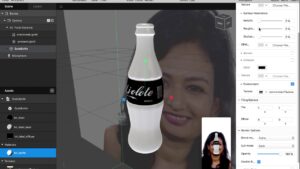
На сайте есть видео, рассказывающие обо всех функциях.
Готовые шаблоны:
Также есть готовые шаблоны: очки, ушки, изменение пропорций лица. Из них можно создавать свои проекты, добавляя стикеры, эффекты и звук. 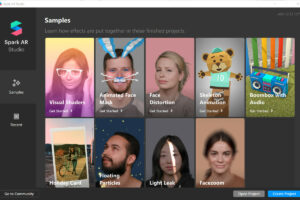
Непосредственно для рисования своей визуализации необходим графический редактор (например, фотошоп) Для этого необходимо лицо для маски в инстаграм – это такая объемная текстура, ее можно загрузить из фейсбука по ссылке , здесь есть мужское и женское лица, поверх которых можно накладывать рисунки.
Соединение со смартфоном
Закончив редактирование, необходимо проверить все изменения на себе. Теперь необходим смартфон:
- Соединяем его с компьютером при помощи USB.
- В правом верхнем углу экрана на ПК жмем «Mirror».
- Наблюдаем на экране видео с мобильной камеры, делаем правки по мере необходимости.
Теперь можно снять на телефон промо-видео для нового оформления, это можно сделать заранее, перед тем, как сохранить маску в фейсбук и отправить на рассмотрение. Оно должно демонстрировать все возможности вашего творения.
Загрузка — Инструкция
Можно переходить к самому ответственному этапу: необходимо загрузить маску в фейсбук, чтобы она стала доступна вашей аудитории.
Для этого нужно:
- Открыть
- Нажать справа вверху «Manage Effects».
- Если потребуется, введите логин и пароль от фейсбука. В левом верхнем углу отобразится, от имени какого аккаунта будет опубликован эффект. Нажмите по стрелке, чтобы изменить личный профиль/страницу (если вы администрируете несколько аккаунтов).
- Нажмите кнопку «Загрузить», а затем «Начать».
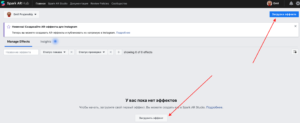
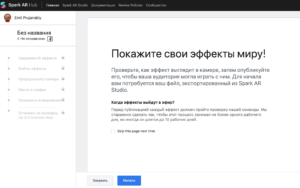
- Теперь обязательно установите флажок рядом с нужным местом размещения: Facebook или Instagram. Отметить нужно только один плейсмент, так как можно загрузить маску или только в инстаграм через фейсбук, или только в фейсбук.
- Придумайте название в двух-трех словах, хорошо, если оно будет на английском языке.
- Отметьте галочкой, если маска используется в целях рекламы или продвижения.
- Нажмите «Далее».
- Теперь можно выгрузить маску для фейсбук: сначала перетаскиваем в специальное окно файл для иконки, а затем и непосредственно файл эффекта, ждем окончания загрузки. Чем меньше объем файла, тем больше шансов, что маску смогут открыть разные девайсы. Размер должен быть не более 40 Мб.
- Этап тестирования: проверьте работу вашего эффекта при помощи телефона, подключенного к ПК.
- Установите категории своей маски, загрузите демо-ролик и установите время, когда она начнет действовать.
- Введите краткий текст описания работы эффекта. (Например: реагирует на наклон головы или движение рукой, меняет цвет по касанию).
- На этом все, остается только отправить на рассмотрение )))

Рассмотрение
После того, как загрузка маски в фейсбук прошла успешно, от вас уже ничего не зависит. Судьба вашей разработки зависит только от решения модераторов.
Как долго ?![]()
Через 2-3 дня (максимум до 10 рабочих дней) вы увидите в кабинете вынесенное решение. Иногда бывает, что фейсбук не одобряет маску, тогда она не будет опубликована и отправится в архив.
Почему не проходит ? — причины
Есть несколько причин, почему маска фейсбук не проходит одобрение:
- Иконка содержит логотипы, фирменные наименования, на ней слишком много текста.
- В качестве значка применяется фото других людей.
- В самой визуализации использованы товарные знаки или фирменные наименования.
- Под запретом намеки на дискриминацию любого рода, а также пластическую хирургию.
Если все условия выполнятся, у вас есть все шансы порадовать пользователей своими идеями и привлечь новых подписчиков для аккаунта.






Так если ставишь галочку, маска используется в целях рекламы или продвижения, то почему не может быть фирменного наименования или лого?